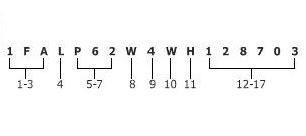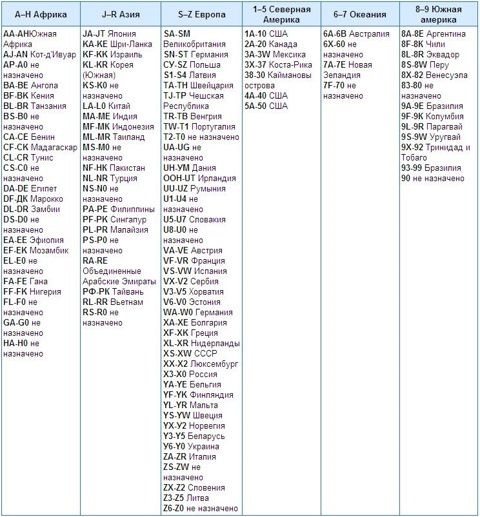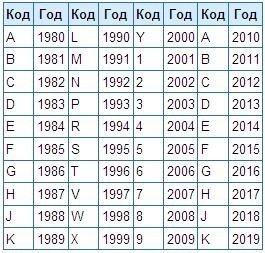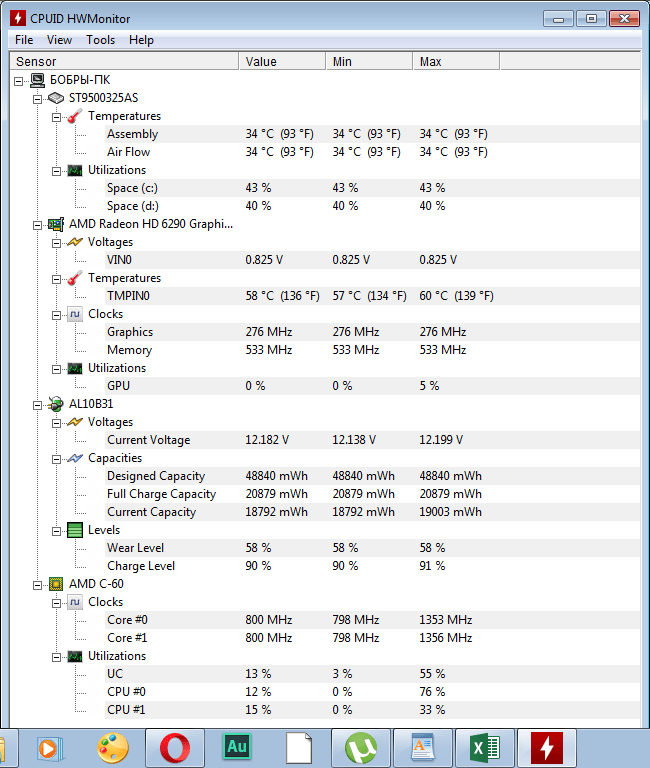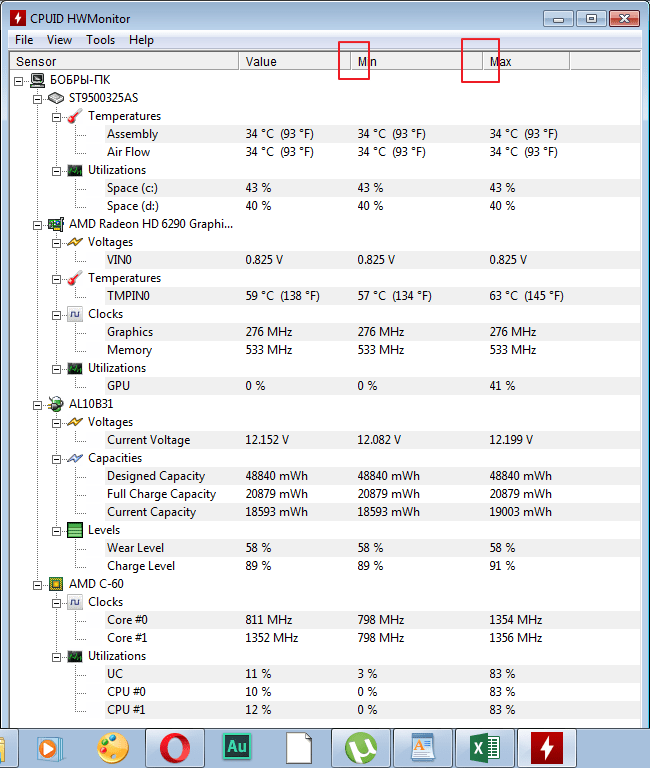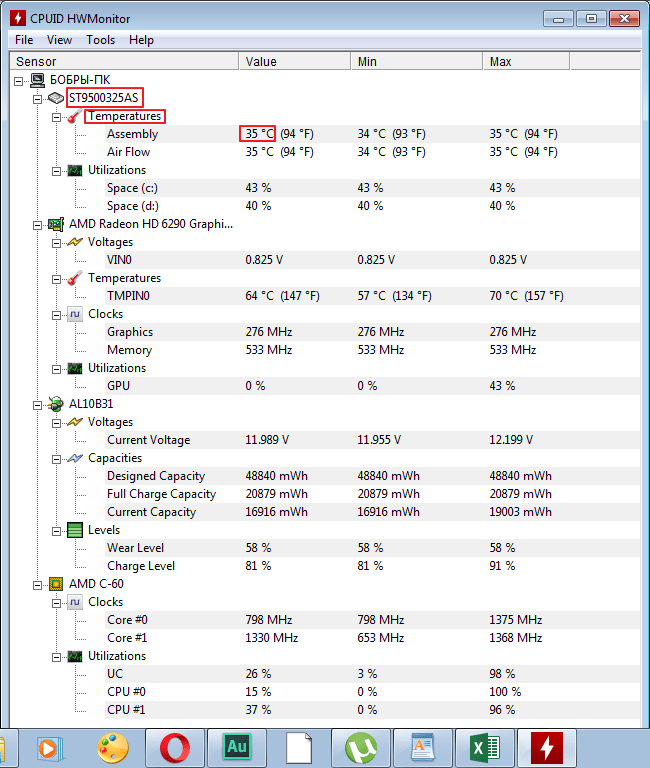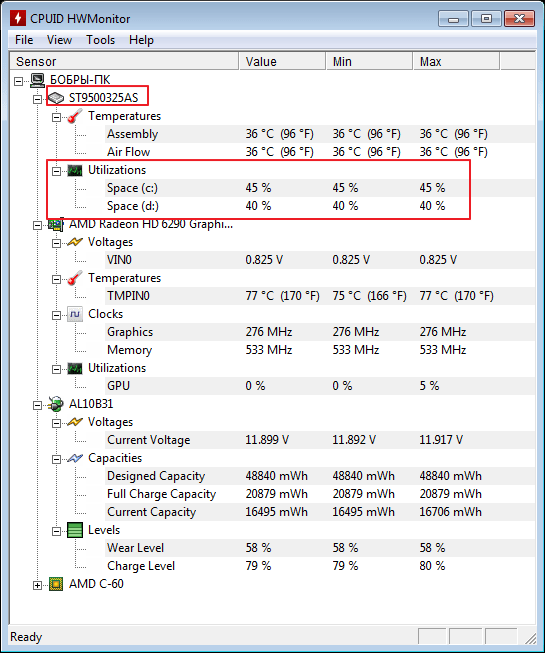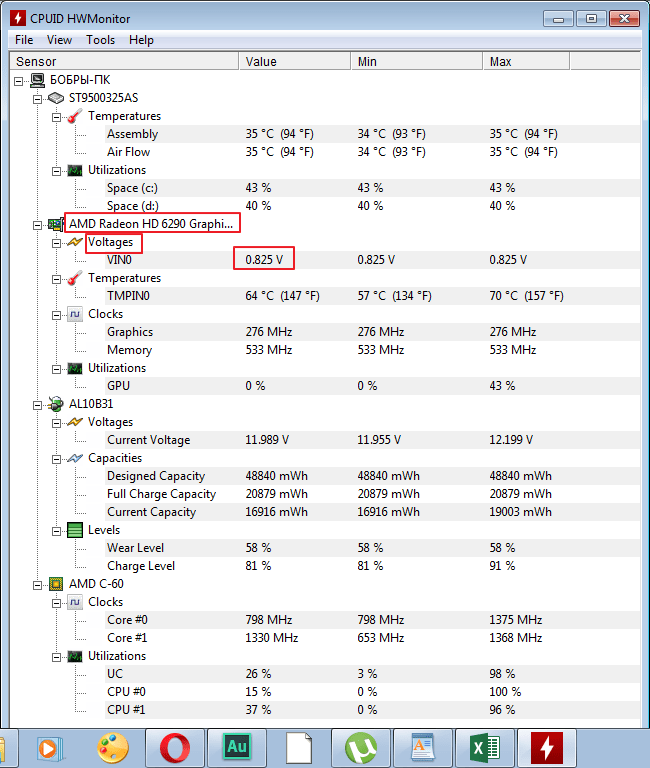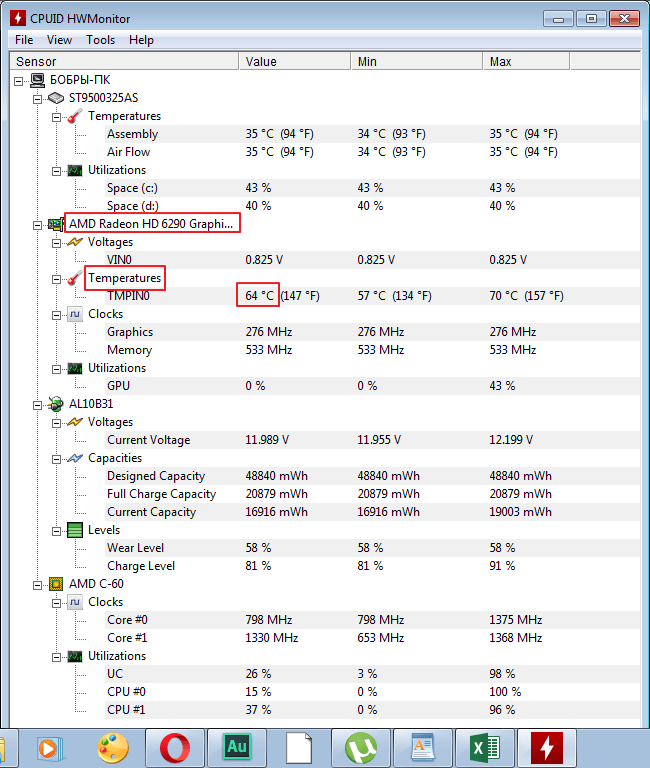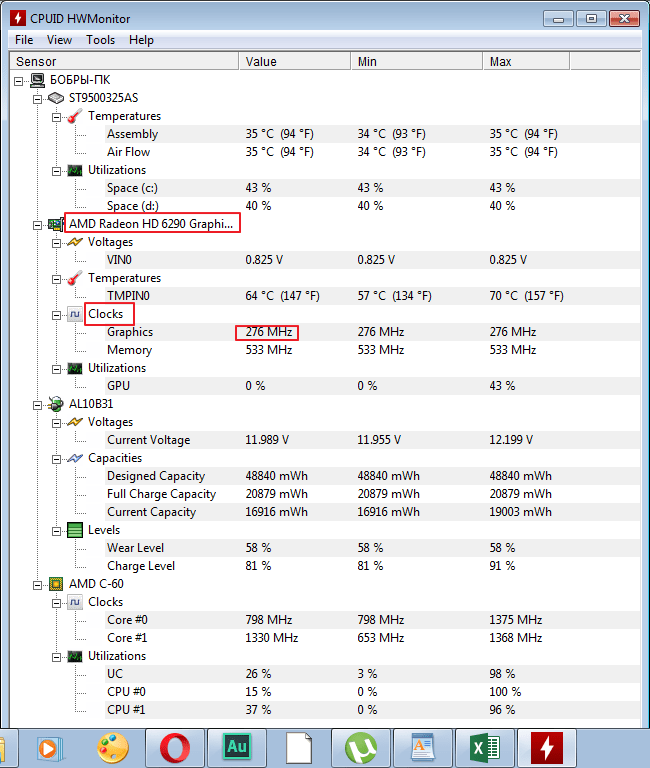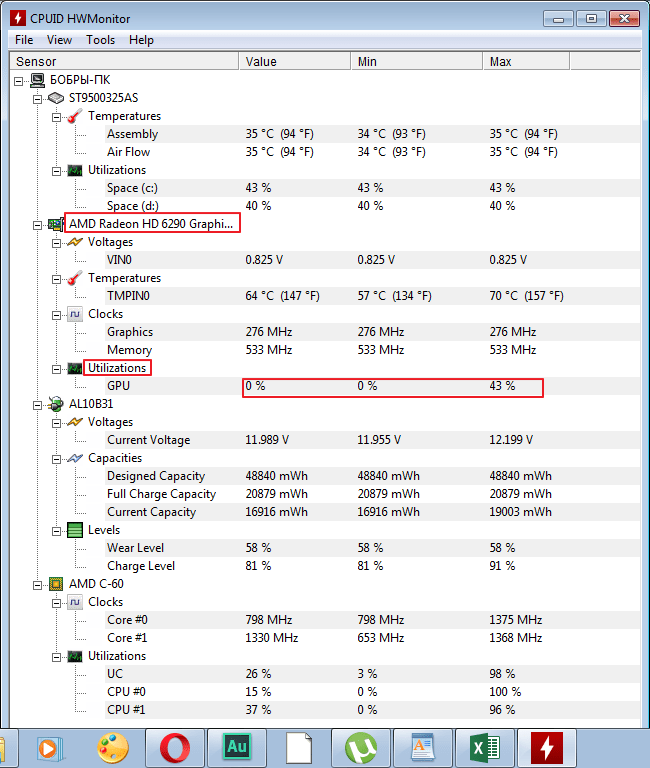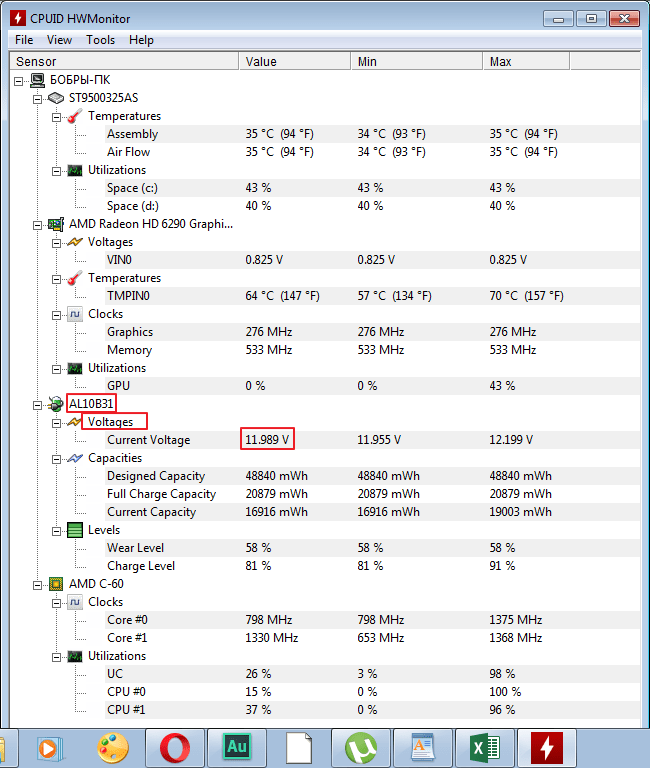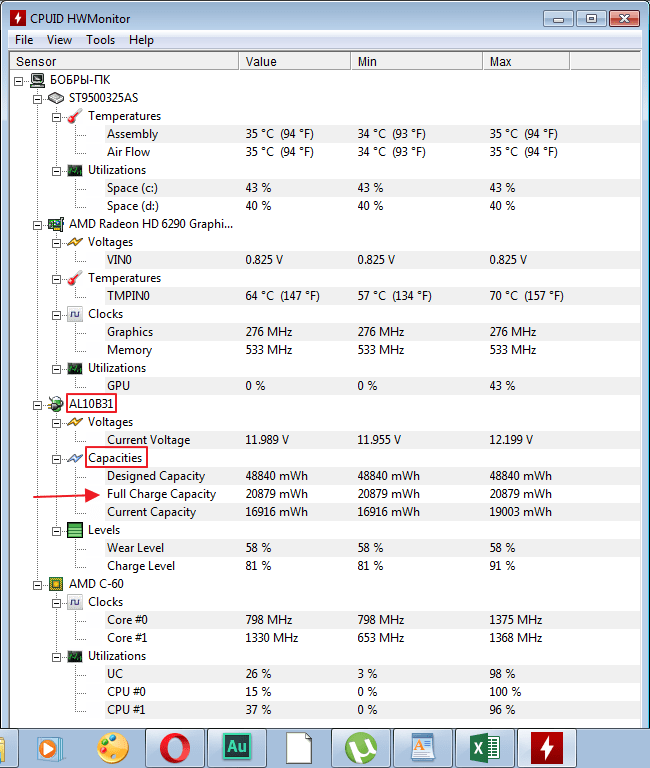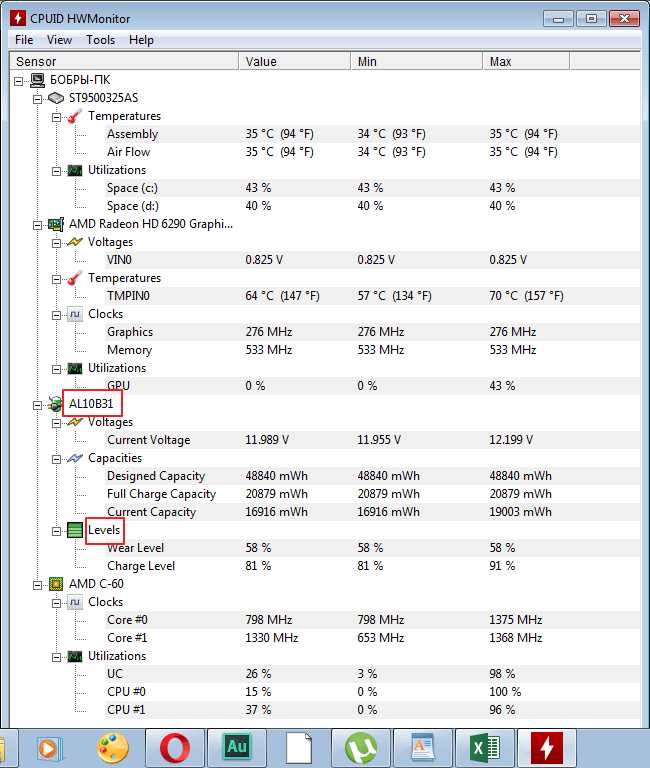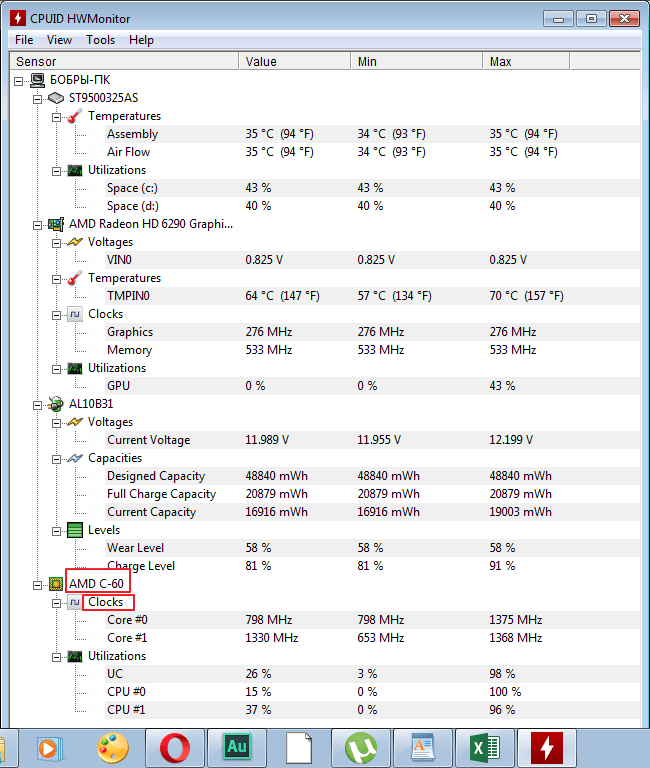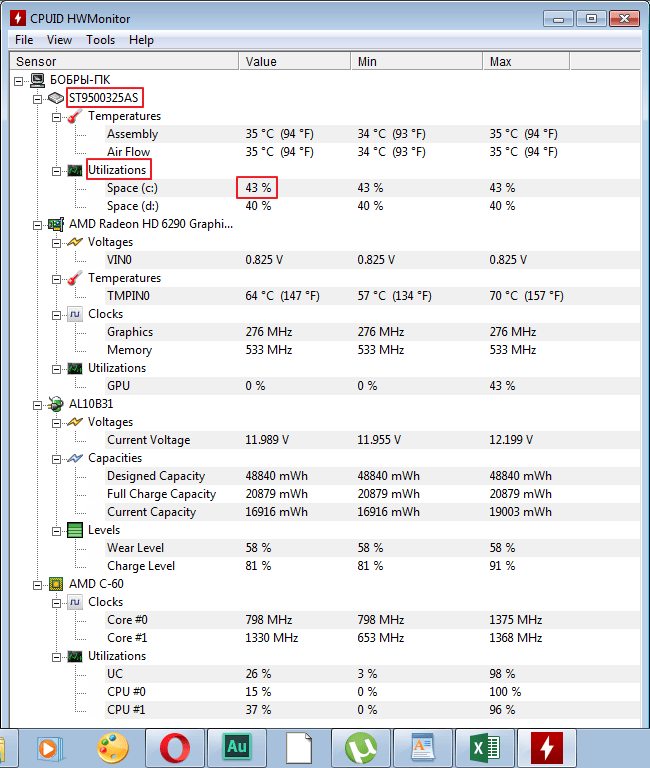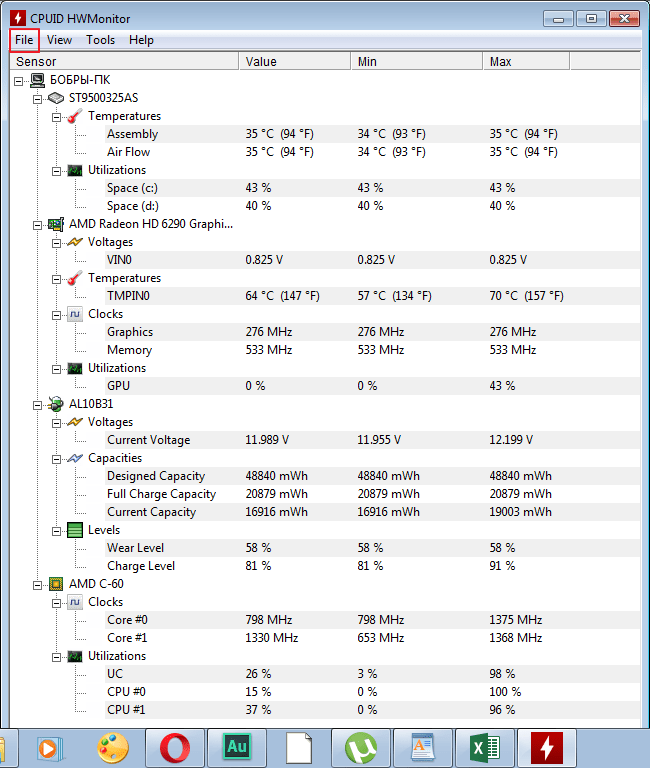что такое vin1 и vin2 в hw monitor
Расшифровка VIN кода
Всем доброго времени суток. Решил выложить инфу о расшифровки VIN кода а/м. Может кому будет интересно почитать. 😉
С 1981 года VIN состоит из 17 символов, букв латинского алфавита и цифр, которые не включают в себя буквы I (i), О (о), или Q (q) (чтобы избежать путаницы с цифрами)
WMI (World Manufacturers Identification) – трехсимвольный код, присваемый изготовителю с целью его идентификации. Первые два символа могут быть как цифрами, так и буквами, и обозначают географическую зону и страну в этой зоне (например, S-Z относятся к Европе, а SN-ST обозначают Германию). Третий символ обозначает фирму — производителя. При этом, производитель, выпускающий меньше 500 автомобилей в год, использует в третьей позиции цифру 9, а 12, 13 и 14-е позиции VIN — для остальной части своей идентификации. Некоторые производители используют третий символ как код для категории транспортного средства (например, легковой автомобиль или грузовик), а также для идентификации определенного подразделения производителя.
VDS (Vehicle Description Section) – 6 символов, которыми описывается сам автомобиль. Как будет зашифрована информация, определяет сам производитель. Последняя цифра обычно является контрольной. Она служит для дополнительной защиты от «перебивки VIN кода». Российские, японские, а также многие европейские и корейские производители не используют контрольную цифру.
VIS (Vehicle Identification Section) – восьмизначный код несет в себе дополнительную информацию об автомобиле (например, год выпуска, завод изготовитель). Последние 4 знака – всегда цифры.
Расшифровка VIN (ВИН-кода)
1-й символ (1 FALP62W4WH128703) — cтрана-производитель.
1-5 – Северная Америка: США (1,4,5), Канады (2), Мексика (3)
J-R – Азия: Япония (J), Корея (K), Китай (L), Индия (М),
S-Z – Европа: Англия (S), Германия (S, W), Италия (Z), Швеция (Y), Норвегия (Y), Франция (V), Испания (V), Венгрия (T), Чешская Республика (T), Украина (Y), Россия (X), СССР (X)
6-7 – Океания: Австралия (6).
Полный список кодов стран мира в VIN
2-й символ (1 F ALP62W4WH128703) — компания-производитель.
Audi(A), Acura (H), BMW(B), BMW (США) (U), Buick(4), Cadillac(6), Chevrolet(1), Chrysler©, Dodge(B или D), Ford(F), Ferrari (F), Fiat(F), General Motors (G), GM Canada(7), General Motors(G), Honda(H), Hyundai (M), Infiniti (N), Isuzu(S), Jaguar (A), Jeep(J), Lincoln(h), Land Rover (A), Lexus(T), Mercedes Benz(D), Mercedes Benz (США) (J), Mercury(M), Mitsubishi(M), Mitsubishi (США) (A), Nissan(N), Oldsmobile(3), Opel(O), Pontiac(2 или 5), Plymouth(P), Saturn(8), Skoda(M), Subaru (F), Suzuki(S), Toyota(T), VW(W), Volvo(V).
3-й символ (1F A LP62W4WH128703) — изготовитель автомобиля. Если производитель изготавливает меньше 500 автомобилей, то 3-й символ отмечается цифрой «9».
4-й — 8-й символы (1FA LP62W 4WH128703) — информация о модели автомобиля, типе кузова, комплектации, двигателе и т.д.
9-й символ (1FALP62W 4 WH128703) — всегда контрольная цифра для производителей из США и Китая. Для остальных – либо контрольная цифра, либо дополнительная информация об автомобиле.
10-й символ (1FALP62W4 W H128703) — обычно модельный год автомобиля. Важно помнить, что модельный год может опережать календарный и отсчитываться не с 1 января, а, к примеру, с августа (Audi) или с июля (ВАЗ) предыдущего календарного года. Многие европейские и японские производители, такие как Peugeot, Mercedes-Benz и Toyota, не указывает в VIN модельный год.
Расшифровка модельного года автомобиля в VIN
11-й символ (1FALP62W4W H 128703) — информация о заводе изготовителе.
12-й — 17-й символы (1FALP62W4WH 128703) — обозначают последовательность транспортного средства для производства, по ходу прохода по сборочному конвейеру.
HWMonitor — что это за программа и как ей пользоваться? Краткая инструкция
На сегодняшний день имеется множество дополнительных утилит от сторонних разработчиков, в том числе и отечественных, которые расширяют возможности пользователя при работе с системой.
Для такого важного процесса, как мониторинг системного блока, также существует несколько альтернативных программ, одна из которых – HWMonitor App. Что это и как пользоваться программой, а также ее подробное описание – читайте далее.
Особенности мониторинга программой HWMonitor
Утилита мониторинга HWMonitor – разработка иностранных программистов, объединенных в компанию CPUID, которая содержит в себе все самое необходимое, чтобы получить максимальное количество данных о состоянии системы.
Вы можете скачать CPUID HWMonitor на нашем сайте. Программа полностью бесплатная и занимает минимум свободного пространства на Вашем жестком диске.
Установка утилиты не отличается от инсталляции любой другой программы: необходимо будет указать, куда Вы хотите распаковать HWMonitor, далее установщик все сделает самостоятельно. В конце установки Вам будет предложено разместить ярлык приложения на Рабочем Столе для более удобного доступа к нему.
Запустив программу, Вы увидите небольшое окно, в котором и располагаются все необходимые данные. Все параметры предлагаются в столбиках, которые можно видоизменять: расширять, сужать, а также убирать ненужные показатели и добавлять необходимые.
Также имеется возможность сбрасывать данные минимальных и максимальных значений. Разберемся, как работать с программой, по пунктам.
Анализ параметров жесткого диска
Первым в списке идет жесткий диск. Здесь отображается его название, далее – температурные показатели, полученные с датчиков по технологии S.M.A.R.T., что в переводе означает «технология самоконтроля, отчета и самоанализа».
Поддержка осуществляется на базовом уровне при использовании протокола не ниже ATA/SATA, поэтому, если у Вас установлен более старый жесткий диск, не поддерживающий данный протокол – вполне вероятно, что данные с датчиков HDD Вы получить не сможете.
Температура процессора
Итак, вернемся к таблице. Первый температурный показатель означает состояние на текущий момент. Рабочая температура жесткого диска колеблется от 30 до 40 градусов Цельсия при комнатной температуре в 25 градусов. Очевидно, что в жаркие летние дни в помещении температура воздуха может быть несколько выше, соответственно, и показатели могут увеличиться на 5-10 градусов.
Тем не менее, допускать нагрев жесткого диска до 55-60 градусов Цельсия не рекомендуется. Если вы видите такие показатели, следует позаботиться о более качественном охлаждении, либо диагностировать жесткий диск в других условиях – есть вероятность, что он попросту выходит из строя.
Минимальные и максимальные температурные показатели жесткого диска по умолчанию можно посмотреть в соответствующих столбцах. При необходимости, их можно сбросить, войдя в меню «Вид» и выбрав соответствующий пункт «Очистить значения».
Перегрев HDD чреват зависаниями и ошибками системы, а также потерей данных без возможности восстановления в домашних условиях.
Загруженность жесткого диска
HWMonitor имеет возможность собирать данные о степени загруженности жесткого диска – аналогичная, но менее наглядная функция присутствует в стандартной утилите Windows OS под названием «Диспетчер задач». По аналогии с другими значениями, Вы можете оперировать с показаниями в реальном времени (программа показывает, насколько загружен HDD, в процентах), а также точки минимума и максимума.
Анализ параметров видеокарты
Далее по списку можно узнать параметры видеокарты. Эти данные программа собирает при поддержке ведущих производителей видеопроцессоров – nVidia и ATI, которые предоставляют свои данные утилите через специальный драйвер.
Напряжение
Под названием видеокарты располагаются данные с датчика напряжения. Стандартные показатели для конкретной модели видеокарты указаны на сайте производителя или в текстовой аннотации. Как правило, вольтаж колеблется между 0.800V и 1.200V. В идеале, показатели не должны меняться в ходе работы компьютера.
Энтузиасты зачастую используют сторонние утилиты для понижения напряжения и электропотребления – данная процедура называется «андервольтинг». Для таких продвинутых пользователей HWMonitor также будет полезен, чтобы выяснить, насколько процедура была успешно произведена.
Температура видеокарты
Следующие показатели – температура. Современные видеокарты обладают собственными технологиями охлаждения – от кулеров до охлаждающих трубок. У каждой видеокарты собственные пределы рабочей температуры, однако, превышать порог в 70 градусов Цельсия не рекомендуется – минимальное, с чем Вы столкнетесь, будет искажение изображения, в худших случаях устройство может выйти из строя.
Частота видеопроцессора
Далее по списку идут показатели частот видеопроцессора, которые установлены либо по умолчанию, либо, при проведении процедуры «оверклокинга» — повышения частот для получения лучшей производительности – на те частоты, которые установил пользователь.
Максимальные показатели не должны превышать указанные в первом столбце данные.
В строчке загруженности нормальная активность в простое – 0%. Особенно заметны изменения при использовании игр, бенчмарков и различных программ, требующих графические ресурсы.
Анализ работы аккумулятора
Данный параметр справедлив для литий-ионных батарей, установленных в ноутбуках, нетбуках и планшетах с установленной операционной системой Windows.
Напряжение
Значение показателей напряжения в идеале должно соответствовать 14.8V. С течением времени аккумулятор деградирует, что сказывается как на емкости, так и на напряжении батареи. Поэтому, если Ваш переносной компьютер находится в использовании уже достаточно продолжительное время, то нет ничего страшного в том, что напряжение может слегка просесть.
Емкость батареи
В следующих пунктах содержится информация о емкости батареи. Первый показатель – указанные производителем данные о емкости аккумулятора. С таким объемом батареи компьютер поставляется при покупке.
Параметр под номером два – реальная полная емкость на момент замера. Именно таким объемом батареи обладает Ваш переносной компьютер, когда он заряжается на 100%.
И, наконец, последняя строчка – текущий показатель объема. По сути, это те цифры, которые Вы видите в правом нижнем углу Рабочего Стола – трее компьютера, в пересчете с процентов на емкость в mWh (мегаватт-час).
Износ аккумулятора и остаток заряда
В последнем пункте, который касается датчиков аккумулятора, указаны два процентных показателя. В первом рассчитан износ батареи, который выводится из соотношения текущего объема батареи к заводскому.
Следующим показателем является та цифра, в которой мы все привыкли измерять остаток заряда – процент, идущий на убыль, при нулевом показателе которого компьютер выключится: аккумулятор разрядится.
Анализ работы процессора
Данные с датчиков процессора HWMonitor получает благодаря устройству ITE® IT87, установленному на любой материнской плате. Утилита собирает как температурные, так и другие показатели процессора. Благодаря постоянному обновлению программы, самые новые процессоры добавляются постоянно, поэтому проблем с совместимостью быть не должно.
Частота процессора
Первым после наименования процессора пунктом является показатель частот. Он разделен по ядрам: если у Вас четырехъядерный процессор, то данные будут получаться по пунктам Ядро 0, Ядро 1, Ядро 2 и Ядро 3. Частоты также подразделены на текущую, минимальную и максимальную – для каждого ядра отдельно.
Температура процессора
Датчик температуры центрального процессора передает сразу несколько данных – как общую температуру для всего ЦП, так и отдельную, по ядрам. Как правило, общая и отдельная температура не должны разниться больше, чем в 5 градусов, а некоторые материнские платы вообще не видят разницу и передают одинаковые показатели для каждого пункта. Тем не менее, самое главное – получить показатель нагрева ЦП, который не должен превышать 70 градусов Цельсия.
Загруженность процессора
Загруженность процессора отмечена в следующем разделе. Имеется возможность как определить загрузку для всего процессора в целом, так и для каждого ядра в частности. Так как работа процессора ведется постоянно, то и загруженность постоянно меняется – вплоть до 100%-ной.
Сохранение результатов для сравнения
CPUID HWMonitor обладает функцией сохранения полученных данных в отдельный текстовый log-файл. Для этого необходимо зайти в меню «Файл» и выбрать пункт «Сохранить данные мониторинга». Вам будет предложено выбрать место сохранения и название файла.
Как пользоваться HWMonitor
Программа HWMonitor создана для тестирования аппаратной части компьютера. С ее помощью можно произвести первоначальную диагностику не прибегая к помощи специалиста. Запуская ее первый раз, может показаться, что она довольно сложная. Еще и русский интерфейс отсутствует. В действительности это не так. Рассмотрим на примере, как это делается, протестируем мой нетбук Acer.
Диагностика
Установка
Запускаем предварительно скачанный файл. Можем автоматически согласиться со всеми пунктами, рекламные продукты вместе с этим ПО не устанавливаются (если конечно качали с официального источника). Займет весь процесс секунд 10.
Проверка оборудования
Для того, чтобы начать диагностику, делать больше ничего не нужно. После запуска, программа уже выводит на экран все необходимые показатели.
Немного увеличим размер столбцов, чтобы было удобнее. Сделать это можно потянув за границы каждого из них.
Оценка результатов
Жесткий диск
1. Возьмем мой жесткий диск. Он находится первым в списке. Средняя температура по первому столбцу это 35 градусов Цельсия. Нормальными показателями этого устройства считаются 35-40. Значит переживать мне не стоит. Если же показатель не превышает 52 градуса, это также может быть нормальным, особенно в жару, но в таких случаях необходимо задуматься об охлаждении устройства. Температура свыше 55 градусов Цельсия, говорит о неполадках с устройством, срочно необходимо принять меры.
2. В разделе «Utilizatoins» выводится информация о степени загруженности жесткого диска. Чем меньше этот показатель тем лучше. У меня это около 40%, что является нормальным.
Видеокарта
3. В следующем разделе видим информацию о напряжении видеокарты. Нормальным считается показатель 1000-1250 V. У меня 0,825V. Показатель не критический, но есть повод задуматься.
4. Дальше сравниваем температуру видеокарты в разделе «Temperature». В пределах нормы являются показатели 50-65 градусов Цельсия. У меня она работает на верхних пределах.
5. Что касаемо частоты в разделе «Clocks», то она у всех разная, поэтому приводить общие показатели не буду. По моей карте нормальное значение до 400 MHz.
6. Загруженность особо не показательна без работы некоторых приложений. Тестировать это значение лучше при запуске игр и графических программ.
Батарея
7. Так как речь идет о нетбуке, то в моих параметрах присутствует батарея (в компьютерах этого поля не будет). Нормальное значение напряжения батареи должно быть до 14.8 V. У меня около 12 и это неплохо.
8. Далее следует мощность в разделе «Capacities». Если пререводить дословно, то в первой строке расположена «Проектная мощность», во второй «Полная», а далее «Текущая». Значения могут отличаться, в зависимости от батареи.
9. В разделе «Levels» посмотрим уровень изношенности батареи в поле «Wear level». Чем цифра ниже тем лучше. «Charge Level» показывает уровень заряда. У меня с этими показателями относительно хорошо.
Процессор
10. Частота процессора также зависит от производителя оборудования.
11. И наконец загруженность процессора оцениваем в разделе «Utilization». Эти показатели постоянно меняются в зависимости от запущенных процессов. Если даже вы увидите 100% загрузку, не пугайтесь, так бывает. Можно произвести диагностику процессора в динамике.
Сохранение результатов
В некоторых случаях полученные результаты требуется сохранить. Например для сравнения с предыдущими показателями. Сделать это можно в меню «File-Save Monitoring Data».
На этом наша диагностика окончена. В принципе результат не плохой, но на видеокарту следует обратить внимание. Кстати, на компьютере еще могут быть и другие показатели, все зависит от установленного оборудования.
CPUID HWMonitor — скачать бесплатно на русском языке
Стандартные средства операционной системы Windows не позволяют в полной мере следить за всеми показателями компьютера в реальном времени. К счастью, сторонние разработчики создали утилиту CPUID HWMonitor, задача которой – дать контроль над всеми устройствами, установленными в системном блоке.
На нашем сайте Вы можете скачать CPUID HWMonitor, русская версия которой предоставлена напрямую из официального источника. Всё, что вам нужно, чтобы начать пользоваться HWMonitor – скачать, установить, запустить!
Скачать HWMonitor вы можете с официального сайта разработчика CPUID или по ссылкам ниже совершенно бесплатно:
Основные функции CPUID HWMonitor
Программа HWMonitor разработана специально для семейства систем Windows: файл установки подходит как для Windows 10, наиболее актуальной на данный момент операционной системы от Microsoft, так и для более ранних выпусков.
Утилита от CPUID выделяется на фоне альтернативных программ дружелюбным к пользователю интерфейсом, не обезображенным большим количеством пунктов, кнопок и меню.
При этом сам функционал этой бесплатной программы поражает своей полнотой: HWMonitor использует все датчики ПК, чтобы предоставить полную информацию о температуре и напряжении наиболее важных компонентов компьютера – процессора, видеокарты, жёсткого диска, а также элементов материнской карты.
Используя эти данные, пользователь сможет вовремя предотвратить чрезмерный нагрев деталей, что положительно скажется на сроке службы всей системы в целом.
Контроль температуры видеокарты и разгон
CPUID HWMonitor использует технологию S.M.A.R.T. для получения показателей температуры жёстких дисков. Также утилита использует драйвера от ATI и nVidia, которые позволят в полной мере контролировать температуру видеокарты – очень полезная функция для любителей видеоигр и фанатам разгона.
HWMonitor предоставляет данные о температуре устройств на момент проверки, а также минимальные и максимальные значения.
К слову о разгоне – HWMonitor показывает реальные параметры таких компонентов, как процессор и видеокарта, наравне с заводскими – пользуясь этой информацией, начинающие и опытные оверклокеры могут сравнивать разогнанные параметры со стандартными для лёгкого расчёта прироста производительности.
Мониторинг аккумулятора
Для владельцев ноутбуков и планшетов на Windows будет важно знать, что HWMonitor обладает функцией мониторинга аккумулятора. Помимо вывода информации о заводских показателях объёма аккумулятора, можно узнать о текущем состоянии батареи: со временем литий-ионные накопители теряют объём – в соответствии с этим, время автономной работы уменьшается.
При помощи показателей программы можно с лёгкостью вычислить, насколько сильно деградировал аккумулятор и не настало ли время для его замены.
Мониторинг системы охлаждения
Еще одной любопытной функцией этой программы является фиксация параметров работы системы охлаждения персонального компьютера – к примеру, вращение основного и дополнительных кулеров. Зачастую перегрев системного блока напрямую зависит от недостаточного охлаждения, что, в свою очередь, может возникать из-за выхода из строя кулеров, установленных в корпусе ПК.
Благодаря HWMonitor, Вы сможете наблюдать за скоростью вращения вентиляторов и диагностировать их неправильную работу.
Как и в случае с температурой, информация об оборотах предоставляется в трёх столбцах – скорость вращения в реальном времени, минимальная и максимальная скорость. «Умирающий» кулер наверняка будет проседать в оборотах – и утилита обязательно укажет Вам на этот факт!
Сохранение и сравнение данных в динамике
Пользователю вовсе не обязательно запоминать данные показателей – HWMonitor имеет возможность записывать данные мониторинга в специальный лог-файл, который будет полезен, например, при сравнении показателей в течение рабочего дня: проанализировав записи, пользователь сможет понять, насколько корректно работает компьютер в различных ситуациях: при нагрузке и в простое.
Установка CPUID HWMonitor + портативная версия
Предоставленные установочные файлы HWMonitor на русском языке, поэтому у Вас не должно возникнуть проблем с пониманием интерфейса программы. В установщик включено автоматическое определение разрядности – программа полностью поддерживает x64 и x86-разрядных системы Windows. Файл установки самостоятельно проанализирует ОС, предложит директорию для установки и выведет ярлык программы на Рабочий стол.
Скачать портативную версию программы на русском языке можно на нашем сайте — HWMonitor Portable
Особенности CPUID HWMonitor PRO
Помимо бесплатной версии, предоставленной на нашем сайте, CPUID разработала и платную версию под названием HWMonitor PRO. В ней предлагается дополнительный функционал, недоступный в версии распространяемой на свободных началах.
Оформив покупку CPUID HWMonitor PRO, Вы сможете наблюдать за показателями в реальном времени, даже не заходя в саму программу: работая в фоне, приложение будет выводить полезную информацию в системном трее в правом нижнем углу Рабочего стола.
Функция полезная при работе с бенчмарками – во время стресс-теста производительности показатели процессора, видеокарты и памяти выводятся на максимальные значения, вместе с тем повышается и температура. Важно не допустить критических значений – именно этот фактор и контролируется при помощи HWMonitor PRO.
В платной версии программы также имеется возможность автоматического построения графиков – альтернатива текстовому логированию, более красивая и информативная для рядового пользователя.
Самой интересной особенностью HWMonitor PRO является возможность удалённого контроля за состоянием системы посредством протокола TCP/IP.
Этот функционал заинтересует системных администраторов, в подчинении которых находятся сразу десятки компьютеров – вместо того, чтобы проверять информацию с каждого ПК по отдельности, намного удобнее собрать все данные на одном головном устройстве. Именно такую возможность предоставляет платная, профессиональная версия HWMonitor.
Скачать HWMonitor
CPUID HWMonitor – полезная для любого пользователя легковесная утилита для мониторинга состояния всей системы в целом и отдельных устройств в частности. Простой русифицированный интерфейс и полное отсутствие рекламы делает процесс работы с приложением приятным и интуитивно понятным.
Программа постоянно обновляется в соответствии с выходом новейших устройств. Самую актуальную бесплатную версию вы всегда сможете найти на нашем сайте.
Скачать HWMonitor вы можете с официального сайта разработчика CPUID или по ссылкам ниже совершенно бесплатно: